Arbeta med filter
I denna artikel ska vi gå igenom olika sätt att skapa filter samt hur man kopplar dessa till kategorierna för att underlätta för kunderna att sortera och leta efter produkter utifrån olika attribut.
Det finns några standard filter som kan användas
Vi ska i denna artikel skapa ett filter utifrån värden som sätts på produkten.
Börja med att gå till Sortiment - Produkter,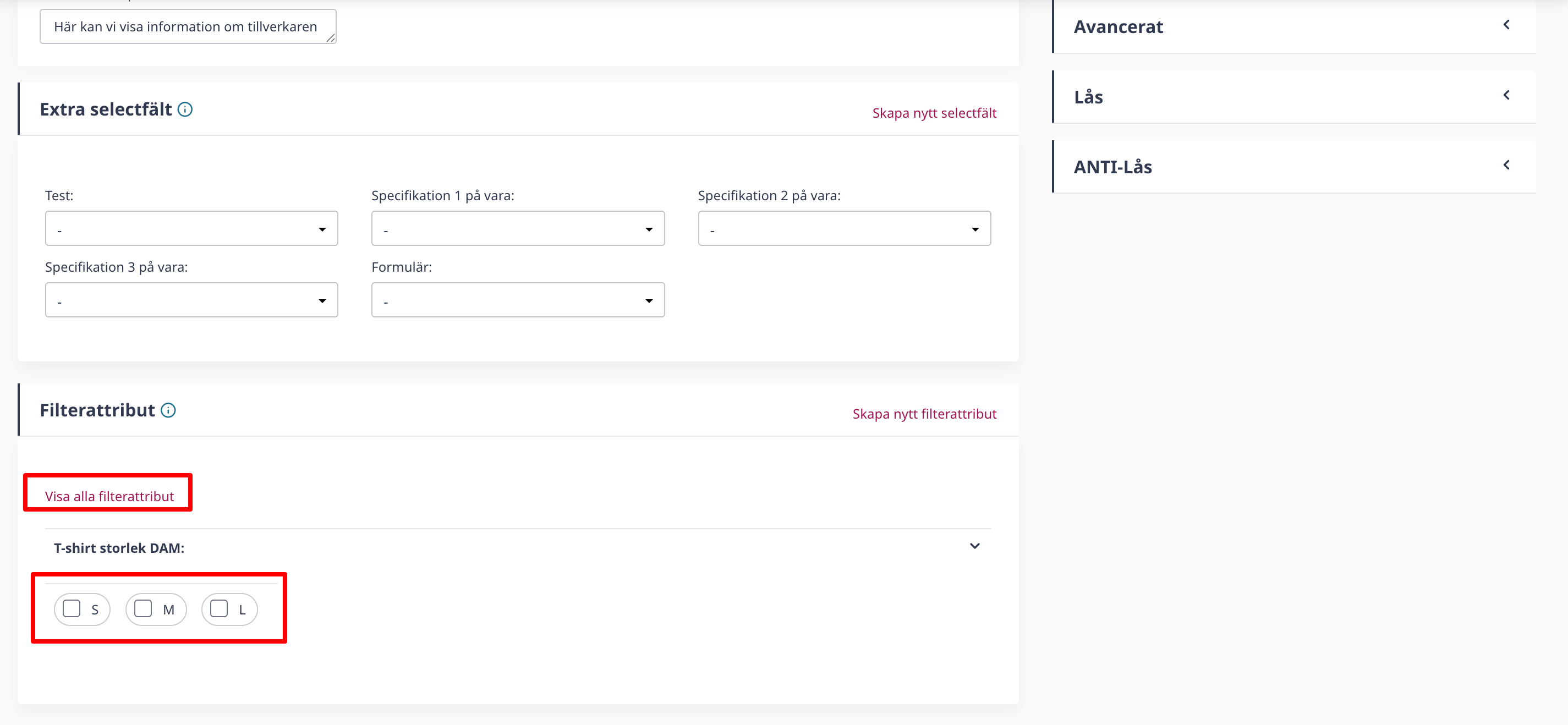
Därefter gå till Sortiment - Filter,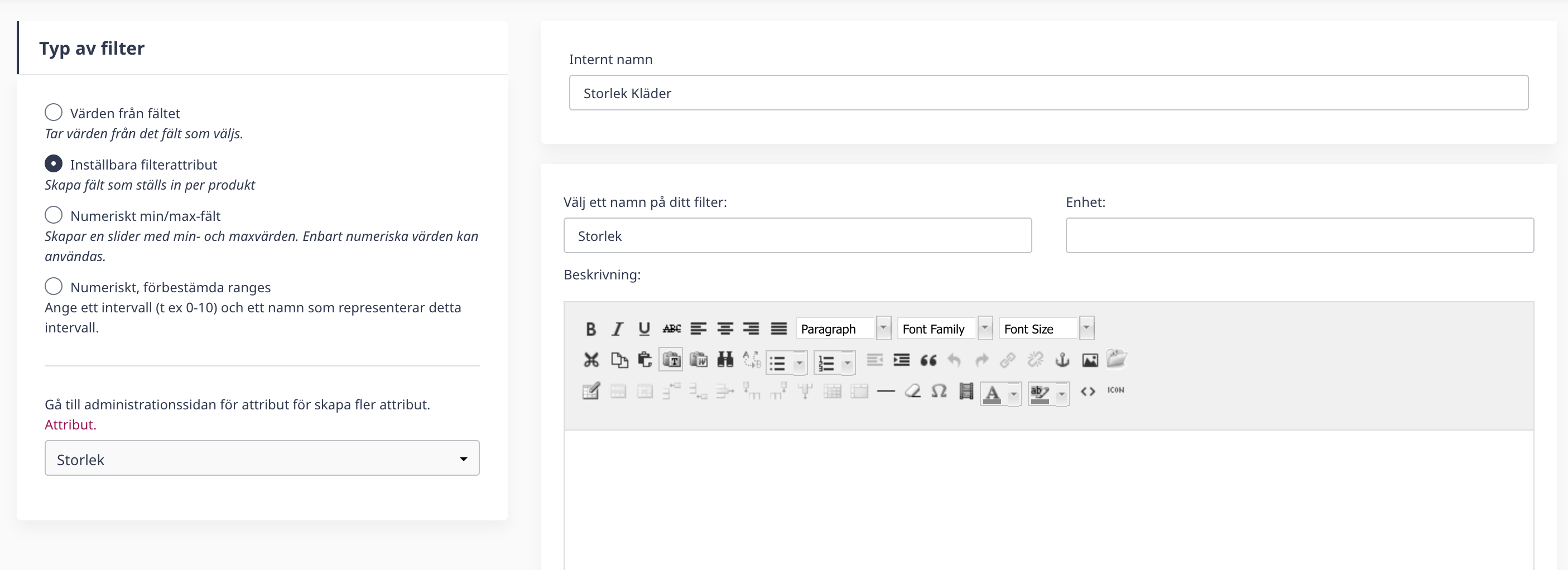
Koppla filter på Kategorisidan.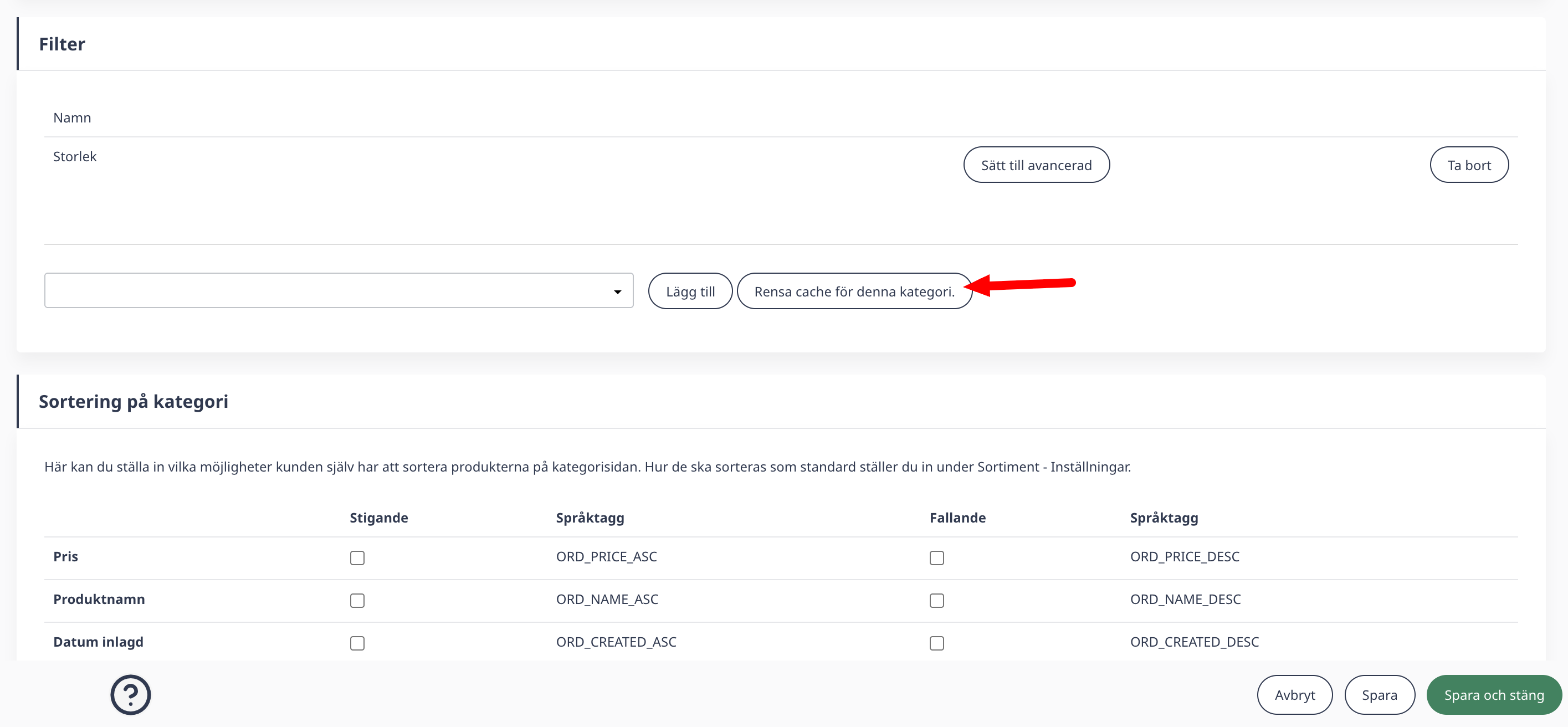
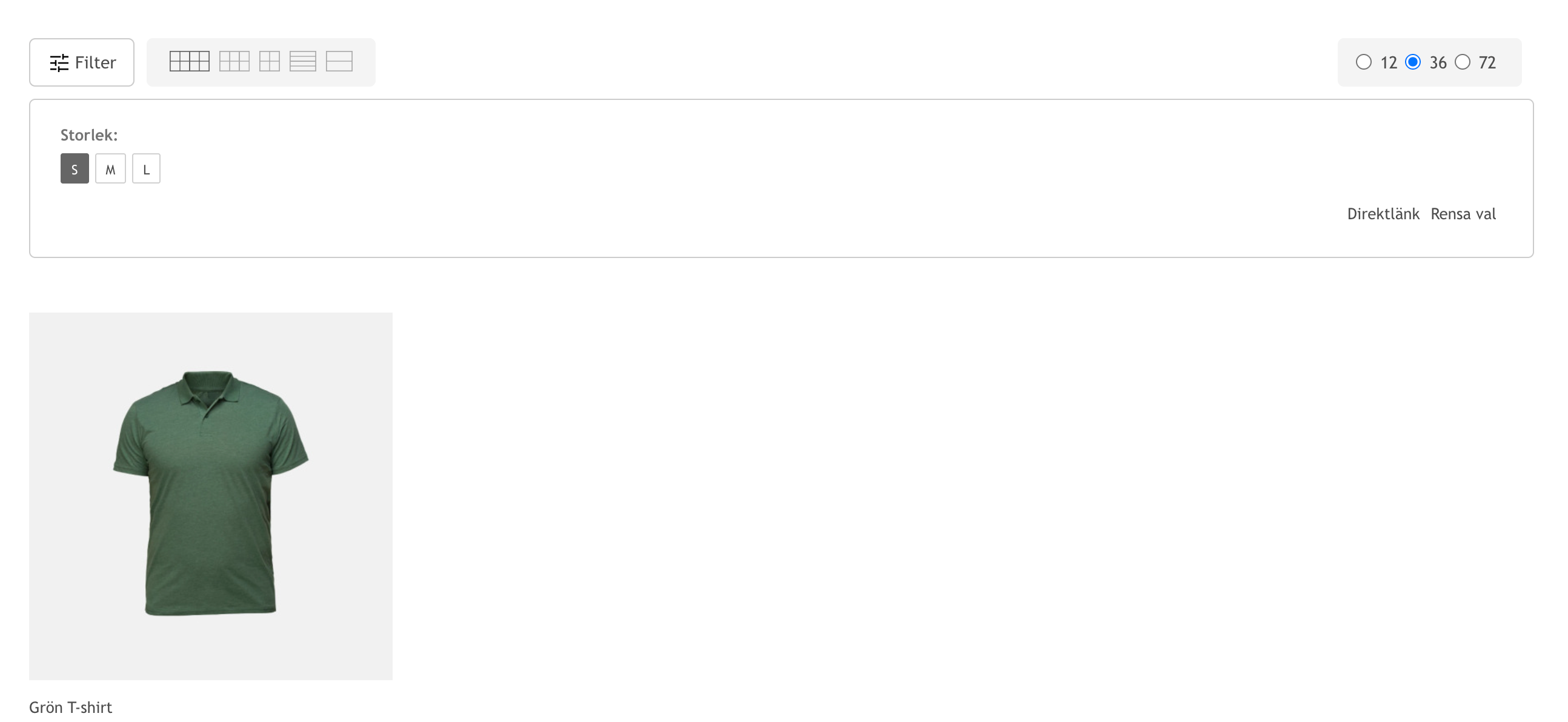
Om filtret inte syns, prova att gå till Sortiment - Filter och klicka på knappen "Rensa filtercache".
Hur man skapar extrafält, om man önskar skapa filter av det.
Det finns några standard filter som kan användas
Pris - hämtar priset som sätts på artikel.
Lagersaldo - hämtar värdet som står i fältet Lagersaldo på artikeln.
Vikt- Hämtar värdet som står i fältet vikt på artikeln.
Det går också att skapa filter av filter attribut samt extrafält på artiklar och produkt.
Vi ska i denna artikel skapa ett filter utifrån värden som sätts på produkten.
Börja med att gå till Sortiment - Produkter,
Klicka redigera på den produkt som ni vill ställa in filter attribut på och gå till "inställningar och egenskaper",
skrolla ner till rubriken Filter attribut.
Fäll ut flikarna genom att klicka på "Visa alla filter attribut" och klicka sedan i alla de egenskaper där produkten skall dyka upp.
Fäll ut flikarna genom att klicka på "Visa alla filter attribut" och klicka sedan i alla de egenskaper där produkten skall dyka upp.
I vårt exempel, ska vi kryssa i alla storlekar och sedan klicka på "Spara och stäng" nere till höger.
Därefter gå till Sortiment - Filter,
klicka på skapa nytt filter,
Vi ger filter ett Internt namn, detta namn kan vara mer specifikt för butiken då det inte syns utåt.
Ge sedan filtret ett namn, detta namn kommer synas utåt för kunden.
Ge sedan filtret ett namn, detta namn kommer synas utåt för kunden.
Typ av filter så väljer vi i detta exempel: Inställbart filter attribut,
Och i listan väljer vi den attributgrupp som vi ska visa upp, i vårt exempel är det storlek.
Nu har vi skapat ett filter som kan användas på kategorisidorna och underlätta för kunderna att hitta varor de letar efter om sortimentet är stort.
Koppla filter på Kategorisidan.
Gå till Sortiment - Kategorier,
klicka redigera på en kategori och sedan på fliken "Filter".
Välj filter och klicka sedan på "lägg till" och klicka sedan på "Rensa cache för denna kategori".
Spara och stäng, nu bör filtret synas i kategorin ute i butiken.
Om filtret inte syns, prova att gå till Sortiment - Filter och klicka på knappen "Rensa filtercache".
Related Articles
Skapa attribut för filter och varianthantering
I denna artikel skall vi gå igenom hur man skapar attribut som kan användas för filter- och varianthantering. Vill ni läsa mer om varianthantering så hittar det ni det här, och vill ni veta mer om hur ni kan jobba med filter i butiken så hittar ni ...Arbeta med varianthantering
I denna artikel skall vi gå igenom hur man skapar en enkelt varianthantering på en produkt med flera artiklar. Varianthantering kan vara användbart för produkter som kommer i flera varianter, till exempel en t-shirt som har flera olika storlekar. ...Arbeta med lagerhantering
I denna artikel går vi igenom hur Lagerhantering avancerad fungerar. Skillnaden mellan lagerhantering standard och lagerhantering avancerad är att standard endast tillåter en lagerprofil. Standard visar om produkter är i lager eller ej, men går att ...Arbeta med språktexter
I den här artikeln kommer vi gå igenom vad språktexter är för något och hur man jobbar med detta i butiken. Språktexter Med funktionen för språktexter tillkommer en frihet att ändra och justera i systemet utan att behöva gå in i koden. Denna manual ...Arbeta med dropshipping i Webbutiken
Med dropshipping ges du möjligheten att driva en e-handel utan att sitta på ett lager. Produkterna skickas istället direkt från din leverantör! Funktionen dropshipping ger dig möjlighet att få en översikt av de produkter som beställts med ...